Le moyen facile de supprimer un identifiant Apple de votre MacBook
Recherchez-vous un moyen sûr de supprimer l'identifiant Apple de votre Mac ? Dans cet article, découvrez le moyen simple et sûr de supprimer l'identifiant Apple de votre MacBook.
• Enregistré à: Solutions Mobiles Complètes • Solutions éprouvées
Apple dispose d'un grand écosystème d'appareils et de services qui peuvent être contrôlés à l'aide d'une seule clé, votre identifiant Apple. Il peut être utilisé pour se connecter à tous les services Apple, d'Apple Music à FaceTime. Cependant, de nombreuses raisons peuvent vous obliger à supprimer votre identifiant Apple d'appareils tels que MacBook, iPhone, etc. Il est donc important que vous appreniez à supprimer l'identifiant Apple de votre MacBook en toute sécurité.
Supposons que vous deviez supprimer votre identifiant Apple de votre Mac mais que vous ne sachiez pas le faire, cet article est pour vous. Vous apprendrez également à supprimer l'identifiant Apple des appareils iOS sans mot de passe.

- Partie 1 : Pourquoi supprimer l'identifiant Apple et le compte iCloud ?
- Partie 2 : Si je supprime l'identifiant Apple, vais-je tout perdre ?
- Partie 3 : Comment supprimer un compte Apple ID/iCloud d'un Mac avec un mot de passe ?
- Astuce Bonus : Comment supprimer l'identifiant Apple de l'iPhone/iPad sans connaître le mot de passe ?
Partie 1 : Pourquoi supprimer l'identifiant Apple et le compte iCloud ?
Il y a autant de raisons de quitter l'écosystème Apple que de le rejoindre. Les appareils Apple sont connus pour leur sécurité, mais cela signifie également que vous avez moins de contrôle sur leurs paramètres. C'est aussi un écosystème fermé qui vous oblige à vous limiter à un ensemble spécifique d'applications et de services. Certaines des raisons pour lesquelles les gens pourraient vouloir supprimer leur identifiant Apple de leur MacBook sont les suivantes :
- Changer de plate-forme : si vous avez l'intention de quitter les appareils Apple et de passer à une autre plate-forme comme Android, il est logique de supprimer l'identifiant Apple. La suppression de l'identifiant vous permettra de revendre votre ancien appareil Apple à d'autres en toute sécurité.
- Problèmes de confidentialité : Bien qu'Apple soit relativement sécurisé, vos données sont toujours stockées sur les serveurs Apple. Cela signifie que l'entreprise peut toujours accéder à vos données. Il faudra supprimer votre identifiant Apple si vous souhaitez supprimer toutes les données personnelles des serveurs Apple.
- Changement de compte : Obtenir un nouvel identifiant Apple signifie que vous devez supprimer votre ancien identifiant Apple. Cela vous évitera d'avoir à gérer deux identifiants différents avec plusieurs comptes associés à chacun.
- Identifiant Apple partagé : il est possible que vous partagiez votre compte avec votre partenaire ou un autre membre de la famille et que vous souhaitiez maintenant obtenir votre propre compte. Supprimer complètement l'ancien compte et en utiliser un nouveau peut être le moyen le plus sûr.
Partie 2 : Si je supprime l'identifiant Apple, vais-je tout perdre ?
Supprimer votre identifiant Apple n'est pas anodin car c'est votre clé de l'écosystème Apple, comme évoqué plus haut. Bien que cela n'affecte pas votre stockage de données sur l'appareil local. Cependant, vous ne pourrez plus accéder à votre magasin de données sur plusieurs services Apple tels que iCloud, Apple Music, FaceTime, iMessage ou d'autres services nécessitant un identifiant Apple ne peuvent plus être utilisés.
Vous ne pourrez pas acheter ni accéder aux articles achetés sur l'App Store, l'iTunes Store ou d'autres services Apple. N'oubliez pas que la suppression de votre identifiant Apple est une action permanente et ne peut pas être annulée.
Partie 3 : Comment supprimer un compte Apple ID/iCloud d'un Mac avec un mot de passe ?
Le processus de suppression de l'identifiant Apple d'un Mac est simple et rapide. Avant de supprimer l'identifiant Apple, vous devez vous rappeler que tous les services nécessitant un identifiant Apple ne fonctionneront plus. Pour supprimer l'identifiant Apple de votreMacBook , procédez comme suit :
Étape 1 : Ouvrez votre Mac et accédez aux " Paramètres système " à partir de l'icône " Logo Apple ". Ici, cliquez sur votre nom d'identifiant Apple en haut de la barre latérale gauche. Faites défiler vers le bas de l'onglet Apple ID pour localiser le bouton " Déconnexion ".

Étape 2 : Appuyez sur le bouton " Déconnexion " pour supprimer votre identifiant Apple du Mac. Une invite apparaîtra vous demandant si vous souhaitez conserver une copie de vos mots de passe et contacts sur votre ordinateur portable. Sélectionnez-les selon vos besoins.

Étape 3 : Dans la fenêtre suivante, il vous sera demandé de fournir votre mot de passe Apple ID. Fournissez le mot de passe pour terminer le processus de suppression de votre identifiant Apple de votre Mac.

Astuce Bonus : Comment supprimer l'identifiant Apple de l'iPhone/iPad sans connaître le mot de passe ?
L'oubli de vos informations d'identification Apple ID est également une raison courante de vouloir supprimer votre identifiant Apple de votre iPhone. Un autre cas de ce type est l'achat d'un iPhone d'occasion avec un identifiant Apple connecté sans connaître le mot de passe. Vous avez besoin d'un outil spécialisé comme Dr.Fone - Déverrouillage de l'écran (iOS) pour supprimer l'identifiant Apple dans ces cas.
Avec Dr.Fone - Déverrouillage d'écran (iOS), vous pouvez supprimer l'identifiant Apple de votre iPhone ou iPad et retrouver l'accès à l'appareil. Ce logiciel peut également supprimer le verrou d'activation iCloud sur un appareil iOS si vous ne connaissez pas les identifiants de connexion du propriétaire précédent. C'est le meilleur outil si votre iPhone est verrouillé ou désactivé en raison d'un mot de passe oublié ou d'autres problèmes.
Principales caractéristiques de Dr.Fone - Déverrouillage de l'écran (iOS)
- Dr.Fone - Déverrouillage de l'écran (iOS) peut supprimer les codes d'accès, les verrous de modèle, les verrous d'empreintes digitales et d'autres types de verrous des appareils iOS.
- Avec l'aide de cet outil, vous pouvez supprimer le cryptage de votre sauvegarde iTunes. Cela vous aidera également à restaurer votre sauvegarde iTunes sur votre nouvel iPhone même si vous avez changé votre identifiant Apple.
- Si vous avez oublié le nom d'utilisateur ou le mot de passe de votre iPhone MDM, cet outil vous permet de contourner ou de supprimer MDM pour accéder à l'appareil.
- Il peut également déverrouiller SM Lock ou Carrier Lock sur votre iPhone. Cela vous permet d'utiliser votre iPhone librement si vous souhaitez voyager à l'étranger.
Étapes à suivre pour utiliser Dr.Fone - Déverrouillage d'écran (iOS) pour supprimer l'identifiant Apple
Dr.Fone - Déverrouillage de l'écran (iOS) a une interface simple et fournit des instructions claires pour supprimer l'identifiant Apple de votre iPhone. Votre iPhone sera réinitialisé pendant le processus et vous perdrez les données. Il est conseillé de créer une sauvegarde avant de lancer la procédure. Pour démarrer le processus de suppression de l'identifiant Apple de votre iPhone, suivez les étapes ci-dessous :
Étape 1 : Établir la connexion entre l'iPhone et l'appareil
Utilisez un câble USB pour connecter votre iPhone à votre ordinateur et lancer Dr.Fone. Ensuite, continuez avec l'outil " Déverrouillage de l'écran " de l'interface principale et "Remove Apple ID" sur l'écran suivant. Maintenant, passez à l'iPhone, déverrouillez-le et sélectionnez « Faire confiance » dans la fenêtre contextuelle « Faire confiance à cet ordinateur ».

Étape 2 : Mettez votre iPhone en mode de récupération
Vous devez mettre votre iPhone en mode de récupération avant de pouvoir supprimer l'identifiant Apple. Suivez les instructions à l'écran à la lettre pour mettre votre iPhone en mode de récupération. Une fois que l'iPhone est entré en mode de récupération, il se réinitialise et redémarre. Après le redémarrage, le processus de suppression de l'identifiant Apple commencera.
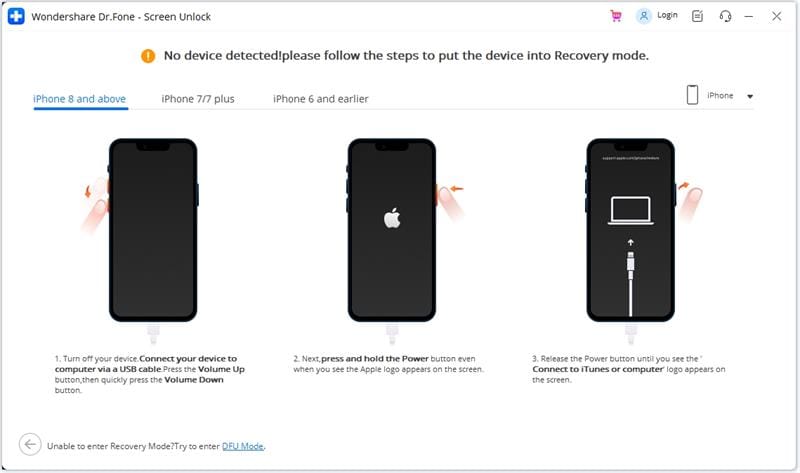
Étape 3 : Supprimez votre identifiant Apple de l'iPhone
Attendez que le programme termine le processus de suppression de votre identifiant Apple de votre téléphone. Une fois terminé, vérifiez si l'ancien identifiant Apple est supprimé et vous pouvez saisir votre nouvel identifiant Apple. Sinon, vous pouvez sélectionner " Réessayer " pour redémarrer le processus.

Conclusion
La réponse à la question de savoir comment supprimer l'identifiant Apple du MacBook est un processus simple qui peut être complété en quelques étapes seulement. En suivant les instructions décrites dans cet article, vous pouvez facilement vous déconnecter de votre compte et le supprimer de votre Mac.
La suppression de l'identifiant Apple avec des informations d'identification oubliées est complexe, mais Dr.Fone - Déverrouillage de l'écran (iOS) a également facilité la tâche. C'est une excellente boîte à outils indispensable pour résoudre tous les problèmes liés aux mots de passe de l'iPhone.




Blandine Moreau
Fell in love with the digital things in early 2005, and was appointed French editor in 2012 to share tech thoughts and knowledge for French audience.
0 Commentaire(s)